win7系统如何使用BB FlashBack Pro 5 来录制视频
电脑录制视频的软件有很多,BB FlashBack Pro录制视频软件便是其中一款,能帮助您制作屏幕和处理剪辑的视频录制。一些小伙伴在win7系统上下载一款BB FlashBack Pro 5软件,安装后却不知道怎么使用?下面小编教大家使用BB FlashBack Pro 5 来录制视频的方法。
具体方法如下:
1、录制屏幕的软件很多,今天我们说的BB FlashBack Pro 5 需要大家先下载一个,网上直接搜索就可以找到,然后按照提示安装就可以了。
在桌面上会出现两个软件的图标,一个是录制使用的,一个用来编辑
双击带红色按钮的那个图标,也就是录制的 名字带有recorder
2、弹出软件的欢迎窗口,点击“录制你的屏幕”,如图所示。
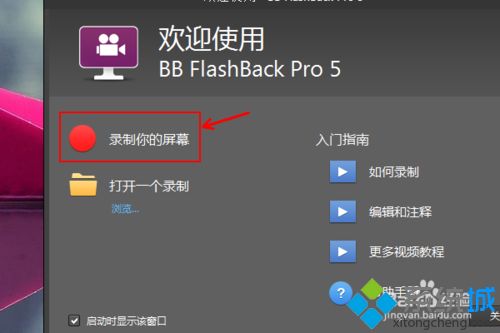
3、点击录制屏幕的位置,默认的是全屏,点击可以在列表里面选择区域或者是窗口,这里我们以区域为例。
4、点击勾选“录制声音”,默认的时候没有勾选这一项
在来源里面选择麦克风或者是电脑扬声器发出的声音
如果是录制电脑上播放的内容,使用电脑扬声器发出的声音
如果是自己边录边说话的这种,选择麦克风。
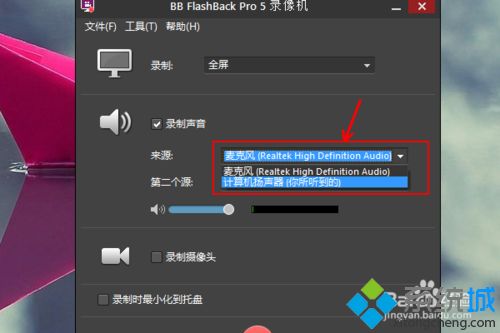
5、如果像同时录制自己到视频里面,可以点击勾选“录制摄像头”,有的安全软件开启了摄像头保护,会有提示,选择允许就可以了,如图。
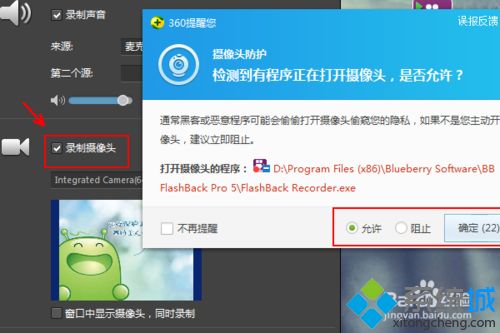
6、开始录制前建议勾选“录制是最小化托盘”这样不会看到碍眼的停止按钮。
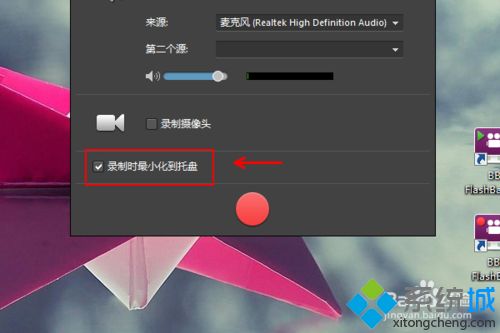
7、点击红色的按钮,开始录制,区域录制开始前需要在桌面选择录制的区域范围,拉出一个选定的范围就可以了,之后就是3秒倒计时,开始录制我们的屏幕了。
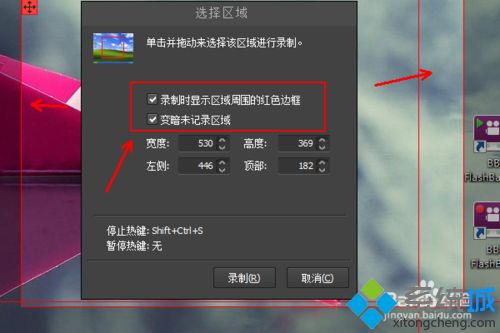
Win7系统想要录制游戏或视频直接使用BB FlashBack Pro 5软件即可,希望本文教程内容大家有所帮助。
相关教程:xp录屏软件怎么录制电脑桌面我告诉你msdn版权声明:以上内容作者已申请原创保护,未经允许不得转载,侵权必究!授权事宜、对本内容有异议或投诉,敬请联系网站管理员,我们将尽快回复您,谢谢合作!










